Legge til kontrollprogrammet for poengsum for salgsmulighet i et skjema
Kontrollprogrammet for prediktiv poengsum for salgsmulighet er som standard bare tilgjengelig i det bruksklare skjemaet Sales Insights. Hvis du bruker et egendefinert skjema for salgsmuligheter, kan du legge til kontrollprogrammet Prediktiv poengsum for salgsmulighet i det.
Viktig
- Du kan kun legge til et kontrollprogram for poengsum for salgsmulighet i et skjema i Enhetlig grensesnitt-apper.
- Du kan ikke bruke den gamle skjemautformingen til å legge til et kontrollprogram for poengsum for salgsmulighet i et skjema.
| Kravtype | Du må ha |
|---|---|
| Lisens | Dynamics 365 Sales Premium eller Dynamics 365 Sales Enterprise Mer informasjon: Dynamics 365 Sales-priser |
| Sikkerhetsroller | Systemansvarlig Mer informasjon: Forhåndsdefinerte sikkerhetsroller for Salg |
Logg på Power Apps-portalen, og velg et miljø.
Velg Data>Tabeller.
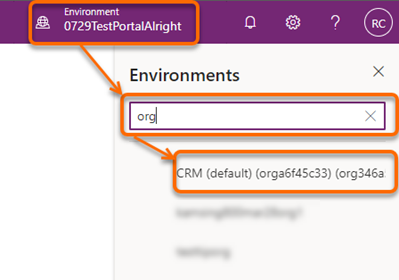
Åpne Salgsmulighet-tabellen, velg Skjemaer-fanen, og velg deretter et hovedskjema du vil legge til kontrollprogrammet i.
Obs!
Hvis tabellen som du vil legge til kontrollprogrammet i, ikke er oppført, endrer du filteret til Alle øverst til høyre på siden.

I skjemautformingen velger du Komponent>Oppsett>Inndeling med 1 kolonne for å legge til en plassholder for kontrollprogrammet.
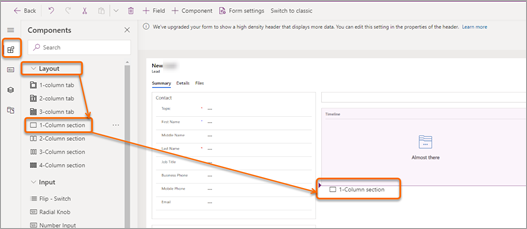
La plassholderkolonnen være valgt, og velg Vis>Prediktiv poengsum.
Obs!
Kontroller at plassholderkolonnen er valgt. Hvis den ikke er det, blir kontrollprogram lagt til på et tilfeldig sted i skjemaet.
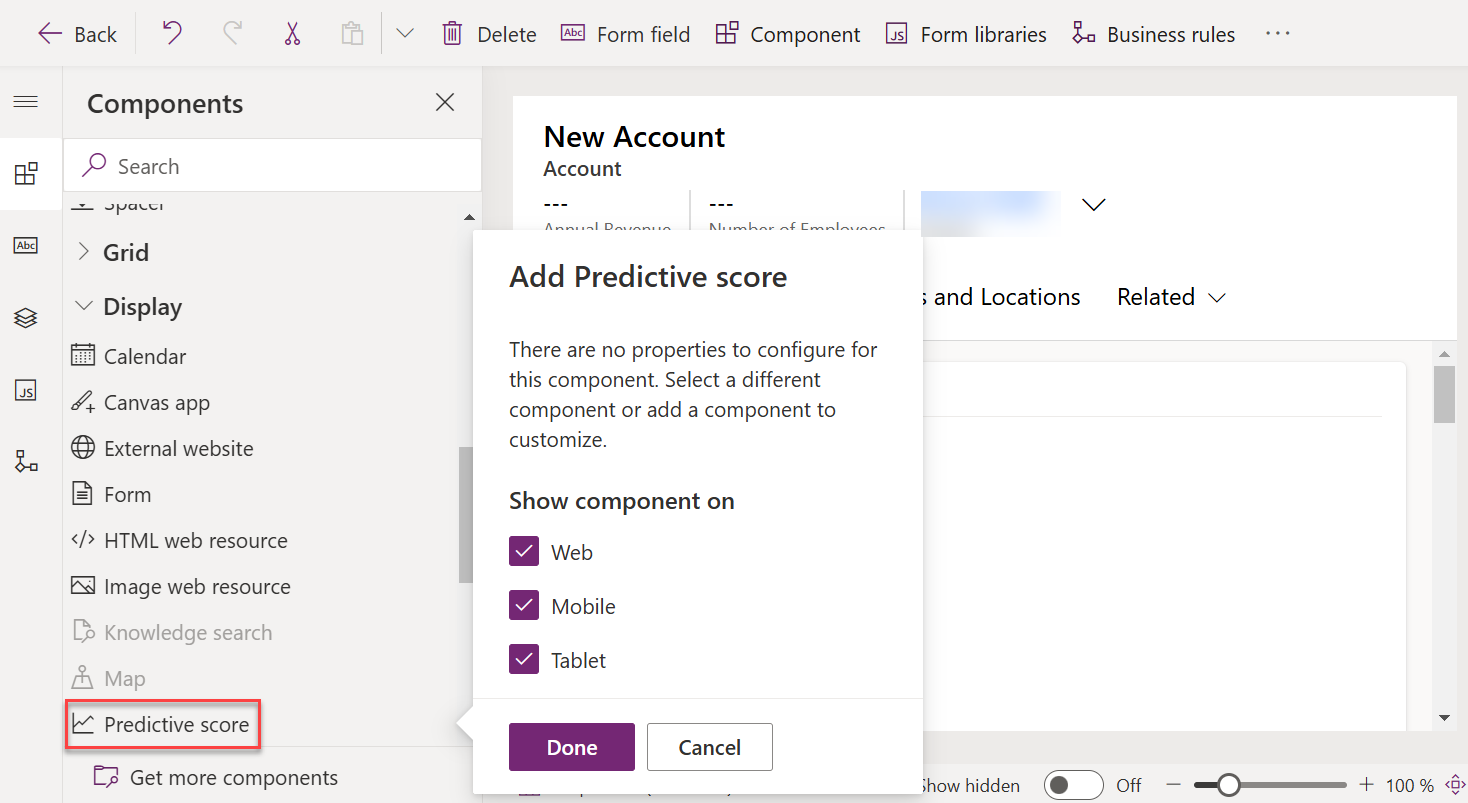
Velg Fullført i vinduet Rediger prediktiv poengsum.
Prediktiv poengsum-kontrollprogrammet er lagt til i skjemaet, som vist i følgende bilde:

Hvis du vil skjule etiketten Ny inndeling, velger du fanen Egenskaper i innstillingsruten Ny inndeling og deretter velger du Skjul etikett.
Lagre og publiser skjemaet.
Det er tre muligheter:
- Du har ikke den nødvendige lisensen eller rollen. Sjekk delen Lisens- og rollekrav øverst på denne siden.
- Administratoren har ikke aktivert funksjonen.
- Organisasjonen bruker en egen app. Kontakt administratoren for å få den nøyaktige fremgangsmåten. Trinnene som er beskrevet i denne artikkelen, gjelder bare for det bruksklare salgssenteret og Sales Professional-appene.